StopUpdates10 輕鬆關閉與開啟Windows 10的自動更新
Windows 10的強迫升級讓用戶反彈,尤其是外出工作開起電腦突然來個升級重開機,真是造成大家的不便,或許大家都知道,Windows 10裡面的「Windows Update」自動更新功能無法關閉,真是相當討人厭,在「如何防止Windows 10的強迫自動更新動作」文章中有描述多種方法,不過今天要介紹一套「StopUpdates10」小工具,不用安裝,只要一鍵即可關閉Windows的自動更新。

升級Windows 10卻要忍受不定時更新帶來的困擾,況且一些企業的ERP系統的前端未必完全支援Windows 10,因此不希望Windows 7/8/10不定時的自動升級,怎麼辦?一定要使用「群組原則編輯器」嗎?介紹一個StopUpdates10的免費小工具,不用艱深的技巧,只要使用者一鍵即可開啟或關閉自動升級的功能。
【軟體名稱】:StopUpdates10
【作業系統】:Windows 7/8/10
【網站連結】:https://greatis.com/stopupdates10/
到官方指定的網頁即可看到StopUpdates10相關介紹。

往下捲動即可看到〔Download StopUpdates10 Portable〕按鈕,也可以從上方「Download」選單來進入下載頁面。

筆者喜歡免安裝的方式,所以點選紅色框的免安裝超連結來下載。

下載的是個壓縮檔,解壓縮後找到StopUpdates10.exe,筆者習慣點選滑鼠右鍵選擇「以系統管理員身分執行」來執行。

在Windows 8/10的環境下,執行時會出現使用這帳戶的視窗,這是因為安全問題會出現「使用者帳戶控制」的安全性警告視窗,主要是當使用者執行一些會影響系統的動作,經常會到出的確認畫面,所以還是按下〔是〕來繼續(若是想要移除這個警告,請參考「談Windows 8/10的使用者帳戶控制(UAC)」文章)

執行後出現主畫面視窗,按一下「Stop Windows Updates」按鈕即可阻止 Windows 10 升級。

看到等待的畫面,請稍待片刻。

很快出現成功的訊息。

到Windows Update上手動更新,一直看到更新失敗,按下〔重試〕也是一樣。
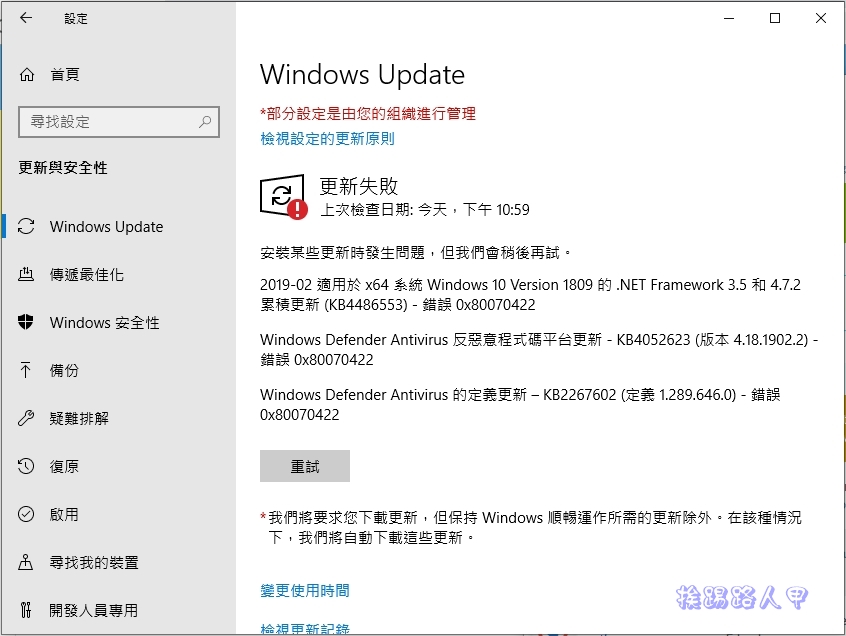
日後想要自動更新時,再次執行出現下圖畫面,按「Restore Windows Upgrades」即可恢復更新的功能。

再次進入Windows Update畫面上手動更新,果然已經可以更新囉!




